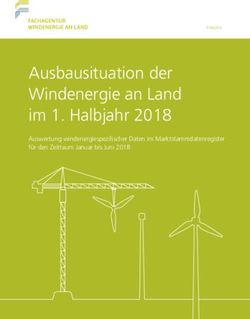Alienware m15 Ryzen Edition R5 Setup und technische Daten
←
→
Transkription von Seiteninhalten
Wenn Ihr Browser die Seite nicht korrekt rendert, bitte, lesen Sie den Inhalt der Seite unten
Alienware m15 Ryzen Edition R5 Setup und technische Daten Vorschriftenmodell: P109F Vorschriftentyp: P109F002/P109F003 August 2021 Rev. A04
Hinweise, Vorsichtshinweise und Warnungen
ANMERKUNG: Eine ANMERKUNG macht auf wichtige Informationen aufmerksam, mit denen Sie Ihr Produkt besser einsetzen
können.
VORSICHT: Ein VORSICHTSHINWEIS warnt vor möglichen Beschädigungen der Hardware oder vor Datenverlust und
zeigt, wie diese vermieden werden können.
WARNUNG: Mit WARNUNG wird auf eine potenziell gefährliche Situation hingewiesen, die zu Sachschäden,
Verletzungen oder zum Tod führen kann.
© 2021 Dell Inc. oder ihre Tochtergesellschaften. Alle Rechte vorbehalten. Dell, EMC und andere Marken sind Marken von Dell Inc. oder
entsprechenden Tochtergesellschaften. Andere Marken können Marken ihrer jeweiligen Inhaber sein.Inhaltsverzeichnis
Kapitel 1: Einrichten des Alienware m15 Ryzen Edition R5-Systems....................................................4
Kapitel 2: Ansichten des Alienware m15 Ryzen Edition R5................................................................... 5
Links...................................................................................................................................................................................... 5
Rechts....................................................................................................................................................................................5
Oberseite.............................................................................................................................................................................. 6
Vorderseite............................................................................................................................................................................7
Rückseite............................................................................................................................................................................... 7
Unten.....................................................................................................................................................................................8
Kapitel 3: Technische Daten des Alienware m15 Ryzen Edition R5...................................................... 9
Abmessungen und Gewicht................................................................................................................................................. 9
Prozessor............................................................................................................................................................................... 9
Chipsatz................................................................................................................................................................................ 9
Betriebssystem.................................................................................................................................................................... 10
Speicher.............................................................................................................................................................................. 10
Externe Ports.......................................................................................................................................................................10
Interne Steckplätze..............................................................................................................................................................11
Ethernet............................................................................................................................................................................... 11
Wireless-Modul................................................................................................................................................................... 11
Audio................................................................................................................................................................................... 12
Bei Lagerung.......................................................................................................................................................................12
Tastatur................................................................................................................................................................................ 13
Kamera.................................................................................................................................................................................13
Touchpad.............................................................................................................................................................................14
Netzadapter........................................................................................................................................................................14
Akku.................................................................................................................................................................................... 15
Anzeige............................................................................................................................................................................... 16
GPU – Integriert................................................................................................................................................................. 17
GPU – Separat.................................................................................................................................................................... 17
Betriebs- und Lagerungsumgebung..................................................................................................................................17
Kapitel 4: Low blue light........................................................................................................................ 19
Kapitel 5: Tastenkombinationen............................................................................................................ 20
Kapitel 6: Alienware Command Center................................................................................................ 22
Kapitel 7: Wie Sie Hilfe bekommen und Kontaktaufnahme mit Alienware........................................ 23
3Einrichten des Alienware m15 Ryzen Edition R5-
Systems
ANMERKUNG: Die Abbildungen in diesem Dokument können von Ihrem Computer abweichen, je nach der von Ihnen
bestellten Konfiguration.
Schließen Sie den Netzadapter an und drücken Sie den Betriebsschalter.
4Ansichten des Alienware m15 Ryzen Edition R5
Links
1. RJ-45-Ethernet-Anschluss
Anschluss eines Ethernet-Kabels (RJ45) von einem Router oder Breitbandmodem für den Netzwerk- oder Internetzugang.
Die beiden Leuchtanzeigen des Anschlusses zeigen Konnektivitätsstatus und Netzwerkaktivität an.
2. Headset-Anschluss (Mikrofon/Kopfhörer-Kombi)
Zum Anschluss eines Kopfhörers oder eines Headsets (Kopfhörer-Mikrofon-Kombi).
Rechts
1. USB 3.2 Gen 1-Anschluss
Zum Anschluss von Geräten, wie z. B. externen Speichergeräten und Druckern. Bietet Datenübertragungsgeschwindigkeiten von
bis zu 5 Gbps.
2. USB 3.2 Gen 1-Anschluss mit PowerShare
Zum Anschluss von Geräten, wie z. B. externen Speichergeräten und Druckern.
Bietet Datenübertragungsgeschwindigkeiten von bis zu 5 Gbps. Mit PowerShare können Sie Ihr USB-Gerät sogar aufladen,
wenn Ihr Computer ausgeschaltet ist.
ANMERKUNG: Wenn Ihr Computer ausgeschaltet ist oder sich im Ruhezustand befindet, müssen Sie den Netzadapter
über den PowerShare-Anschluss anschließen, um Ihr Gerät zu laden. Sie müssen diese Funktion im BIOS- Setup-Programm
aktivieren.
ANMERKUNG: Bestimmte USB-Geräte werden möglicherweise nicht aufgeladen, wenn der Computer ausgeschaltet ist
oder sich im Energiesparmodus befindet. Schalten Sie in derartigen Fällen den Computer ein, um das Gerät aufzuladen.
5Oberseite
1. Multi-Touch-Gesten-kompatibles Präzisions-Touchpad
Bewegen Sie den Finger über das Touchpad, um den Mauszeiger zu bewegen. Tippen Sie, um mit der linken Maustaste zu klicken
und tippen Sie mit zwei Fingern, um mit der rechten Maustaste zu klicken.
2. Linker Mausklickbereich
Drücken Sie hier, um mit der linken Maustaste zu klicken.
3. Rechter Mausklickbereich
Drücken Sie hier, um mit der rechten Maustaste zu klicken.
4. Betriebsschalter (AlienHead)
Drücken Sie den Betriebsschalter, um den Computer einzuschalten, wenn er ausgeschaltet, im Ruhezustand oder im Standby-
Modus ist.
Drücken Sie den Betriebsschalter, um den Computer in den Standby-Modus zu versetzen, wenn er eingeschaltet ist.
Wenn der Computer eingeschaltet ist, drücken Sie den Betriebsschalter, um das System in den Ruhezustand zu versetzen. Halten
Sie den Betriebsschalter 10 Sekunden lang gedrückt, um das Herunterfahren des Computers zu erzwingen.
ANMERKUNG: Sie können das Verhalten des Betriebsschalters in Windows anpassen.
6Vorderseite
1. Linkes Mikrofon
Ermöglicht digitale Toneingaben für Audioaufnahmen und Sprachanrufe.
2. Infrarotsender (optional)
Strahlt Infrarotlicht aus, wodurch die Infrarot Kamera Bewegungen erkennen und verfolgen kann.
3. RGB-Infrarot-Kamera (optional)
Die kombinierte Kamera unterstützt sowohl die Windows Hello Infrarot-Gesichtserkennung als auch standardmäßige RGB-
Bildverarbeitung für Fotos und Videos.
ANMERKUNG: Das Gerät wird außerdem mit einer HD RGB-Kamera ausgeliefert, die Video-Chats, Fotoaufnahmen und
Videoaufzeichnungen ermöglicht. Für diese Konfiguration werden die Infrarotsender nicht im Kameramodul gezeigt.
4. Kamerastatusanzeige
Leuchtet, wenn die Kamera verwendet wird.
5. Infrarotsender (optional)
Strahlt Infrarotlicht aus, wodurch die Infrarot Kamera Bewegungen erkennen und verfolgen kann.
6. Rechtes Mikrofon
Ermöglicht digitale Toneingaben für Audioaufnahmen und Sprachanrufe.
Rückseite
1. USB 3.2 Gen 2-Port (Typ C) mit DisplayPort
7Zum Anschluss von Geräten, wie z. B. externen Speichergeräten, Druckern und externen Bildschirmen. Ermöglicht
Datenübertragungsraten von bis zu 10 Gbit/s.
Unterstützt DisplayPort 1.4 und ermöglicht zudem das Anschließen an einen externen Bildschirm über einen Bildschirmadapter.
ANMERKUNG: Ein USB-Typ-C-auf-DisplayPort-Adapter ist erforderlich, um eine Verbindung zum DisplayPort-Gerät
herzustellen (separat erhältlich).
2. USB 3.2 Gen 1-Anschluss
Zum Anschluss von Geräten, wie z. B. externen Speichergeräten und Druckern. Bietet Datenübertragungsgeschwindigkeiten von
bis zu 5 Gbps.
3. HDMI-Anschluss
Zum Anschließen an einen Fernseher, einen externen Bildschirm oder ein anderes HDMI-In-fähiges Gerät. Stellt Audio- und
Videoausgang zur Verfügung.
4. Netzadapteranschluss
Schließen Sie einen Netzadapter an, um den Computer mit Strom zu versorgen und den Akku zu laden.
Unten
1. Linker Lautsprecher
Ermöglicht Audioausgabe.
2. Service-Tag-Etikett
Die Service-Tag-Nummer ist eine eindeutige alphanumerische Kennung, mit der Dell Servicetechniker die Hardware-
Komponenten in Ihrem Computer identifizieren und auf die Garantieinformationen zugreifen können.
3. Rechter Lautsprecher
Ermöglicht Audioausgabe.
8Technische Daten des Alienware m15 Ryzen Edition
R5
Abmessungen und Gewicht
In der folgende Tabelle sind Höhe, Breite, Tiefe und Gewicht des Alienware m15 Ryzen Edition R5-Systems aufgeführt.
Tabelle 1. Abmessungen und Gewicht
Beschreibung Werte
Höhe:
Höhe Vorderseite 12,90 mm (0,51 Zoll)
Höhe Rückseite 19,20 mm (0,76 Zoll)
Breite 356,20 mm (14,02 Zoll)
Tiefe 272,50 mm (10,73 Zoll)
Gewicht 2,69 kg (5,93 lb)
ANMERKUNG: Das Gewicht des Computers variiert je ANMERKUNG: Dies ist das maximale Gewicht des Geräts.
nach bestellter Konfiguration und Fertigungsunterschieden.
Prozessor
In der folgenden Tabelle sind die Details der von Ihrem Alienware m15 Ryzen Edition R5 unterstützten Prozessoren aufgeführt.
Tabelle 2. Prozessor
Beschreibung Option 1 Option 2
Prozessortyp AMD Ryzen 7 5800H AMD Ryzen 9 5900HX
Wattleistung des Prozessors 45 W 45 W
Anzahl der Prozessor-Cores 8 8
Anzahl der Prozessor-Threads 16 16
Prozessorgeschwindigkeit Bis zu 4,40 GHz Bis zu 4,60 GHz
Prozessorcache 16 MB 16 MB
Integrierte Grafikkarte AMD Radeon-Grafikkarte AMD Radeon-Grafikkarte
Chipsatz
In der folgenden Tabelle sind die Details des von Ihrem Alienware m15 Ryzen Edition R5-System unterstützten Chipsatzes
aufgeführt.
9Tabelle 3. Chipsatz
Beschreibung Werte
Chipsatz In Prozessor integriert
Prozessor AMD Ryzen 7 5800H/AMD Ryzen 9 5900HX
DRAM-Busbreite 128 Bit
Flash-EPROM 16 MB
PCIe-Bus Bis zu Gen 3
Betriebssystem
Ihr Alienware m15 Ryzen Edition R5 unterstützt die folgenden Betriebssysteme:
● Windows 11 Home (64 Bit)
● Windows 11 Pro (64 Bit)
● Windows 10 Home 64-Bit
● Windows 10 Pro 64-Bit
Speicher
Die folgende Tabelle enthält die technischen Daten des Speichers für das Alienware m15 Ryzen Edition R5-System.
Tabelle 4. Arbeitsspeicher
Beschreibung Werte
Speichersteckplätze Zwei SODIMM-Steckplätze
Speichertyp DDR4
Speichergeschwindigkeit 3200 MHz
Maximale Speicherkonfiguration 32 GB
Minimale Speicherkonfiguration 8 GB
Speichergröße pro Steckplatz 4 GB, 8 GB und 16 GB
Unterstützte Speicherkonfigurationen ● 8 GB, 1 x 8 GB, DDR4, 3.200 MHz
● 8 GB, 2 x 4 GB, DDR4, 3200 MHz, Dual-Channel
● 16 GB, 2 x 8 GB, DDR4, 3200 MHz, Dual-Channel
● 32 GB, 2 x 16 GB, DDR4, 3.200 MHz, Dual-Channel
Externe Ports
In den folgenden Tabellen sind die externen Ports Ihres Alienware m15 Ryzen Edition R5-Systems aufgeführt.
Tabelle 5. Externe Ports
Beschreibung Werte
Netzwerkanschluss Ein RJ-45
10Tabelle 5. Externe Ports (fortgesetzt)
Beschreibung Werte
USB-Ports ● Zwei USB 3.2-Gen 1-Anschlüsse
● Ein USB 3.2 Gen 1-Port mit PowerShare
● Ein USB 3.2 Gen 2-Port (Typ C) mit DisplayPort
ANMERKUNG: Sie können eine Dell Dockingstation
mit diesem Port verbinden. Weitere Informationen
finden Sie im Wissensdatenbank-Artikel 000124295
unter www.dell.com/support.
Audioport Ein Headset-Anschluss (Mikrofon/Kopfhörer-Kombi)
Video-Anschluss Ein HDMI 2.1-Anschluss
Speicherkartenleser Nicht unterstützt
Netzadapteranschluss 7,4-mm-Stecker
Sicherheitskabeleinschub Nicht unterstützt
Interne Steckplätze
In der folgenden Tabelle sind die internen Steckplätze des Alienware m15 Ryzen Edition R5 aufgeführt.
Tabelle 6. Interne Steckplätze
Beschreibung Werte
M.2 ● Zwei M.2-2230/2280-Steckplätze für Solid-State-
Laufwerke
ANMERKUNG: Weitere Informationen über die
Funktionen der verschiedenen Arten von M.2-Karten
finden Sie im Wissensdatenbank-Artikel 000144170 auf
www.dell.com/support.
Ethernet
Die folgende Tabelle listet die Spezifikationen des verdrahteten Ethernet-LAN (Local Area Network) des Alienware m15 Ryzen
Edition R5 auf.
Tabelle 7. Ethernet – Technische Daten
Beschreibung Werte
Modellnummer Ethernet-Controller, auf der Systemplatine integriert
Übertragungsrate 10/100/1000/2500-Mbit/s
Wireless-Modul
In der folgenden Tabelle sind die technischen Daten des WLAN-Moduls (Wireless Local Area Network) aufgeführt, das vom
Alienware m15 Ryzen Edition R5 unterstützt wird.
11Tabelle 8. Wireless-Modul – Technische Daten
Beschreibung Werte
Modellnummer Killer 1650x
Übertragungsrate Bis zu 2400 Mbit/s
Unterstützte Frequenzbänder 2,4 GHz/5 GHz
WLAN-Standards ● Wi-Fi 802.11a/b/g
● Wi-Fi 4 (Wi-Fi 802.11n)
● Wi-Fi 5 (Wi-Fi 802.11ac)
● Wi-Fi 6 (Wi-Fi 802.11ax)
Verschlüsselung ● WEP 64 Bit und 128 Bit
● AES-CCMP
● TKIP
Bluetooth Bluetooth 5.0
Audio
Die folgende Tabelle enthält die technischen Daten des Audios für das Alienware m15 Ryzen Edition R5-System.
Tabelle 9. Audio
Beschreibung Werte
Audio-Controller Realtek ALC3254 mit A-Volute Nahimic-
Audioverarbeitungssoftware, integriert in Alienware Sound
Center (AWSC)
Stereo-Konvertierung Unterstützt
Interne Audioschnittstelle HDA (High Definition Audio)-Schnittstelle
Externe Audioschnittstelle Ein Headset-Anschluss (Mikrofon/Kopfhörer-Kombi)
Anzahl der Lautsprecher Zwei
Interner Verstärker Unterstützt
Externe Lautstärkeregler Tastenkombinationen
Lautsprecherausgang:
Durchschnittliche Lautsprecherausgabe 2 W je Kanal
Spitzenwert der Lautsprecherausgabe 2,5 W je Kanal
Subwoofer-Ausgang Nicht unterstützt
Mikrofon Dual-Array-Mikrofon
Bei Lagerung
In diesem Abschnitt sind die Speicheroptionen des Alienware m15 Ryzen Edition R5-Systems aufgeführt.
12Ihr Alienware m15 Ryzen Edition R5 unterstützt eine der folgenden Speicherkonfigurationen:
● Ein M.2-Solid-State-Laufwerk
● Zwei M.2-Solide-State-Laufwerke
Das primäre Laufwerk des Alienware m15 Ryzen Edition R5-Systems variiert je nach Speicherkonfiguration. Bei Computern:
● mit einem M.2-Laufwerk ist das M.2-Laufwerk das primäre Laufwerk.
● mit zwei M.2-Laufwerken ist eines der M.2-Laufwerke das primäre Laufwerk.
Tabelle 10. Speicherspezifikationen
Speichertyp Schnittstellentyp Kapazität
Ein M.2-2230-SSD-Laufwerk PCIe Gen3 x4 NVMe, bis zu 32 Gbit/s Bis zu 512 GB
Ein M.2-2280-SSD-Laufwerk PCIe Gen4 x4 NVMe, bis zu 32 Gbit/s Bis zu 2 TB
ANMERKUNG: Die Leistung von
PCIe NVMe Gen4 x4 ist auf dem
System auf PCIe Gen3 x4-Bandbreite
beschränkt.
Tastatur
Die folgende Tabelle enthält die technischen Daten der Tastatur für das Alienware m15 Ryzen Edition R5-System.
Tabelle 11. Tastatur
Beschreibung Werte
Tastaturtyp ● Gummidom-Tastatur mit 4-Zonen-RGB-
Hintergrundbeleuchtung
● Mechanische Tastatur mit RGB-Hintergrundbeleuchtung pro
Taste (Cherry)
Tastaturlayout QWERTY
Anzahl der Tasten ● USA und Kanada: 85 Tasten
● Großbritannien: 86 Tasten
● Japan: 89 Tasten
Tastaturgröße X = 19,05 mm Tastenhöhe
Y = 19,05 mm Tastenabstand
Tastenkombinationen Auf einigen Tasten Ihrer Tastatur befinden sich zwei Symbole.
Diese Tasten können zum Eintippen von Sonderzeichen
oder zum Ausführen von Sekundärfunktionen verwendet
werden. Zum Eintippen von Sonderzeichen drücken Sie die
Umschalttaste und die entsprechende Taste. Zum Ausführen
von Sekundärfunktionen drücken Sie auf Fn und auf die
entsprechende Taste.
ANMERKUNG: Sie können die primäre Funktionsweise der
Funktionstasten (F1–F12) durch Änderung von Function
Key Behavior im BIOS-Setup-Programm festlegen.
Weitere Informationen finden Sie unter Tastenkombinationen.
Tastenkombinationen
Kamera
Die folgende Tabelle enthält die technischen Daten der Kamera für das Alienware m15 Ryzen Edition R5-System.
13Tabelle 12. Kamera
Beschreibung Werte
Anzahl der Kameras Eins
Kameratyp ● RGB-Kamera mit HD-Auflösung
● RGB-IR-Kamera (optional)
Position der Kamera Vorderseite
Kamerasensortyp CMOS Sensortechnologie
Kameraauflösung:
Standbild 0,92 Megapixel
Video 1280 x 720 (HD) bei 30 fps
Auflösung der Infrarotkamera:
Standbild 0,23 Megapixel
Video 640 x 360 (HD) bei 30 fps
Diagonaler Betrachtungswinkel:
Kamera 74,9 Grad
Infrarot-Kamera 75,8 Grad
Touchpad
Die folgende Tabelle beschreibt die technischen Daten des Touchpads für das Alienware m15 Ryzen Edition R5-System.
Tabelle 13. Touchpad – Technische Daten
Beschreibung Werte
Touchpad-Auflösung:
Horizontal 1217
Vertikal 168
Touchpad-Abmessungen:
Horizontal 105 mm (4,13 Zoll)
Vertikal 60 mm (2,36 Zoll)
Touchpad-Gesten Weitere Informationen über Touchpad-Gesten für Windows
finden Sie im Microsoft Knowledge Base-Artikel 4027871 unter
support.microsoft.com.
Netzadapter
Die folgende Tabelle enthält die technischen Daten des Netzadapters für das Alienware m15 Ryzen Edition R5-System.
14Tabelle 14. Netzadapter Technische Daten
Beschreibung Option 1 Option 2
Typ 180 W 240 W
Anschlussabmessungen:
Außendurchmesser 7,40 mm 7,40 mm
Innendurchmesser 5,10 mm 5,10 mm
Eingangsspannung 100–240 V Wechselspannung 100–240 V Wechselspannung
Eingangsfrequenz 50 Hz–60 Hz 50 Hz–60 Hz
Eingangsstrom (maximal) 2,34 A 3,50 A
Ausgangsstrom (Dauerstrom) 9,23 A 12,31 A
Ausgangsnennspannung 19,50 V Gleichspannung 19,50 V Gleichspannung
Temperaturbereich:
Betrieb 0 °C bis 40 °C (32 °F bis 104 °F) 0 °C bis 40 °C (32 °F bis 104 °F)
Storage –40 °C bis 70 °C (–40 °F bis 158 °F) –40 °C bis 70 °C (–40 °F bis 158 °F)
VORSICHT: Die Temperaturbereiche für Betrieb und Lagerung können je nach Komponente variieren, sodass das
Betreiben oder Lagern des Geräts außerhalb dieser Bereiche die Leistung bestimmter Komponenten beeinträchtigen
kann.
Akku
Die folgende Tabelle enthält die technischen Daten des Akkus für Alienware m15 Ryzen Edition R5.
Tabelle 15. Batterie – Technische Daten
Beschreibung Option 1 Option 2
Batterietyp „Intelligenter“ Lithium-Ionen-Akku, „Intelligenter“ Lithium-Ionen-Akku,
3 Zellen, 56 Wh 6 Zellen, 86 Wh
Batteriespannung 13,20 VDC 13,35 VDC
Batteriegewicht (maximal) 0,26 kg (0,57 lb) 0,34 kg (0,75 lb)
Batterieabmessungen:
Höhe 77,70 mm (3,06 Zoll) 77,70 mm (3,06 Zoll)
Breite 295,20 mm (11,62 Zoll) 295,20 mm (11,62 Zoll)
Tiefe 7,56 mm (0,30 Zoll) 7,56 mm (0,30 Zoll)
Temperaturbereich:
Betrieb 0 °C bis 70 °C (32 °F bis 158 °F) 0 °C bis 70 °C (32 °F bis 158 °F)
Storage –25 °C bis 65 °C (–4 °F bis 149 °F) –25 °C bis 65 °C (–4 °F bis 149 °F)
Batteriebetriebsdauer Hängt von den vorherrschenden Hängt von den vorherrschenden
Betriebsbedingungen ab und kann Betriebsbedingungen ab und kann
15Tabelle 15. Batterie – Technische Daten (fortgesetzt)
Beschreibung Option 1 Option 2
unter gewissen verbrauchsintensiven unter gewissen verbrauchsintensiven
Bedingungen erheblich kürzer sein. Bedingungen erheblich kürzer sein.
Batterieladezeit (ca.) 3 Stunden (bei ausgeschaltetem 3 Stunden (bei ausgeschaltetem Computer)
ANMERKUNG: Mit der Computer)
Dell Power Manager Anwendung
können Sie die Ladezeit, die
Dauer, die Start- und Endzeit und
weitere Aspekte steuern. Weitere
Informationen zu Dell Power Manager
finden Sie unter Me and My Dell (Ich
und mein Dell) auf www.dell.com.
Knopfzellenbatterie Nicht unterstützt Nicht unterstützt
VORSICHT: Die Temperaturbereiche für Betrieb und Lagerung können je nach Komponente variieren, sodass das
Betreiben oder Lagern des Geräts außerhalb dieser Bereiche die Leistung bestimmter Komponenten beeinträchtigen
kann.
ANMERKUNG: Dell empfiehlt, dass Sie den Akku regelmäßig aufladen, um einen optimalen Energieverbrauch zu erreichen.
Wenn der Akku vollständig entleert ist, schließen Sie den Netzadapter an, schalten Sie den Computer ein und starten Sie den
Computer neu, um den Stromverbrauch zu reduzieren.
Anzeige
Die folgende Tabelle enthält die technischen Daten der Anzeige für das Alienware m15 Ryzen Edition R5-System.
Tabelle 16. Anzeige – technische Daten
Beschreibung Option 1 Option 2 Option 3
Display-Typ Full High Definition Full High Definition Quad High Definition
Bildschirmtechnologie Weiter Betrachtungswinkel Weiter Betrachtungswinkel Weiter Betrachtungswinkel
(WVA) (WVA) (WVA)
Abmessungen des Bildschirms
(aktiver Bereich):
Höhe 193,59 mm (7,62 Zoll) 193,59 mm (7,62 Zoll) 193,62 mm (7,62 Zoll)
Breite 344,16 mm (13,55 Zoll) 344,16 mm (13,55 Zoll) 344,22 mm (13,55 Zoll)
Diagonale 394,87 mm (15,55 Zoll) 394,87 mm (15,55 Zoll) 394,94 mm (15,55 Zoll)
Systemeigene Auflösung des 1920 x 1080 1920 x 1080 2560 x 1440
Bildschirms
Luminanz (Standard) 300 cd/qm 300 cd/qm 400 cd/qm
Megapixel 2,07 2,07 3,69
Farbspektrum 100 % sRGB 100 % sRGB DCI-P3 99 %
Pixel pro Zoll (PPI) 141 141 188
Kontrastverhältnis (typ.) 1.000:1 1.000:1 1.000:1
16Tabelle 16. Anzeige – technische Daten (fortgesetzt)
Beschreibung Option 1 Option 2 Option 3
Reaktionszeit (max.) 9 ms 5 ms 9 ms
Bildwiederholfrequenz 165 Hz 360 Hz 240 Hz
Horizontaler +/- 85 Grad +/- 85 Grad +/- 85 Grad
Betrachtungswinkel
Vertikaler Betrachtungswinkel +/- 85 Grad +/- 85 Grad +/- 85 Grad
Bildpunktgröße 0,18 mm 0,18 mm 0,18 mm
Leistungsaufnahme (maximal) 6W 8W 10 W
Blendfreies und Hochglanz- Blendfrei Blendfrei Blendfrei
Design im Vergleich
Touchoptionen Nein Nein Nein
GPU – Integriert
Die folgende Tabelle enthält die technischen Daten der vom Alienware m15 Ryzen Edition R5-System unterstützten integrierten
GPU (Grafikprozessor).
Tabelle 17. GPU – Integriert
Controller Speichergröße Prozessor
AMD Radeon-Grafikkarte Gemeinsam genutzter Systemspeicher AMD Ryzen 7 5800H/AMD Ryzen 9
5900HX
GPU – Separat
Die folgende Tabelle enthält die technischen Daten der vom Alienware m15 Ryzen Edition R5 unterstützten separaten Grafikkarte
(GPU).
Tabelle 18. GPU – Separat
Controller Speichergröße Arbeitsspeichertyp
NVIDIA GeForce RTX 3050 Ti 4 GB GDDR6
NVIDIA GeForce RTX 3060 6 GB GDDR6
NVIDIA GeForce RTX 3070 8 GB GDDR6
Betriebs- und Lagerungsumgebung
In dieser Tabelle sind die Betriebs- und Lagerungsspezifikationen Ihres Alienware m15 Ryzen Edition R5-System aufgeführt.
Luftverschmutzungsklasse: G1 gemäß ISA-S71.04-1985
Tabelle 19. Computerumgebung
Beschreibung Betrieb Storage
Temperaturbereich 0 °C bis 40 °C (32 °F bis 104 °F) –40 °C bis 65 °C (–40 °F bis 149 °F)
17Tabelle 19. Computerumgebung (fortgesetzt)
Beschreibung Betrieb Storage
Relative Luftfeuchtigkeit (maximal) 50 % bis 90 % (nicht-kondensierend) 0 % bis 95 % (nicht kondensierend)
Vibration (maximal)* 0,66 G Effektivbeschleunigung (GRMS) 1,30 g Effektivbeschleunigung (GRMS)
Stoß (maximal) 140 g† 160 g†
Höhenbereich 0 m bis 3 048 m (0 Fuß bis 10 000 Fuß) 0 m bis 10.668 m (0 Fuß bis 35.000 Fuß)
VORSICHT: Die Temperaturbereiche für Betrieb und Lagerung können je nach Komponente variieren, sodass das
Betreiben oder Lagern des Geräts außerhalb dieser Bereiche die Leistung bestimmter Komponenten beeinträchtigen
kann.
* Gemessen über ein Vibrationsspektrum, das eine Benutzerumgebung simuliert.
† Gemessen bei in Betrieb befindlicher Festplatte mit einem 2-ms-Halbsinus-Impuls.
18Low blue light
WARNUNG: Eine längere Exposition gegenüber blauem Licht vom Bildschirm kann zu Langzeiteffekten wie z. B.
Belastung der Augen, Ermüdung der Augen oder Schädigung der Augen führen.
Blaues Licht ist eine Farbe im Lichtspektrum, die eine kurze Wellenlänge und hohe Energie hat. Eine längere Exposition gegenüber
blauem Licht, besonders aus digitalen Quellen, kann Schlafstörungen verursachen und zu Langzeiteffekten wie z. B. Belastung der
Augen, Ermüdung der Augen oder Schädigung der Augen führen.
Der Bildschirm dieses Computers ist so konzipiert, dass er blaues Licht minimiert und die Anforderungen des TÜV Rheinland an
Displays mit geringer Blaulichtemission erfüllt.
Der Modus „Low Blue Light“ ist werksseitig aktiviert, sodass keine weitere Konfiguration erforderlich ist.
Um das Risiko einer Belastung für die Augen zu reduzieren, wird außerdem Folgendes empfohlen:
● Positionieren Sie das Display in einem bequemen Anzeigeabstand zwischen 20 und 28 Zoll (50 bis 70 cm) von Ihren Augen.
● Blinzeln Sie häufig, um die Augen zu befeuchten, benetzen Sie die Augen mit Wasser oder verwenden Sie geeignete
Augentropfen.
● Sehen Sie während der Pause von Ihrem Bildschirm weg und betrachten Sie mindestens 20 Sekunden ein entferntes Objekt in
etwa 6 m Entfernung.
● Machen Sie alle zwei Stunden eine längere Pause von 20 Minuten.
19Tastenkombinationen
ANMERKUNG: Die Tastaturzeichen können je nach Tastatursprachkonfiguration variieren. Die in Tastenkombinationen
verwendeten Tasten bleiben in allen Sprachkonfigurationen gleich.
Auf einigen Tasten Ihrer Tastatur befinden sich zwei Symbole. Diese Tasten können zum Eintippen von Sonderzeichen oder zum
Ausführen von Sekundärfunktionen verwendet werden. Das Symbol auf dem unteren Teil der Taste gibt das Zeichen an, das
eingegeben wird, wenn die Taste gedrückt wird. Wenn Sie Umschalten und die Taste drücken, wird das Symbol ausgegeben, das im
oberen Bereich der Taste angegeben ist. Wenn Sie beispielsweise 2, wird 2 eingegeben. Wenn Sie Umschalten + 2 drücken, wird @
eingegeben.
Die Tasten F1–F12 in der oberen Reihe der Tastatur sind Funktionstasten für die Multimedia-Steuerung, wie durch das Symbol am
unteren Rand der Taste angezeigt. Drücken Sie die Funktionstaste zum Aufrufen der durch das Symbol dargestellten Aufgabe. Zum
Beispiel wird durch Drücken der Taste F1 der Ton stummgeschaltet (weitere Informationen finden Sie in der Tabelle unten).
Wenn die Funktionstasten F1 bis F12 jedoch für bestimmte Softwareanwendungen benötigt werden, kann die Multimedia-Funktion
durch Drücken von Fn + Esc deaktiviert werden. Dann wird die Multimedia-Steuerung durch Drücken der Taste Fn und der
entsprechenden Funktionstaste ausgeführt. Zum Beispiel wird der Ton durch Drücken von Fn + F1 stummgeschaltet.
ANMERKUNG: Sie können auch die primäre Funktionsweise der Funktionstasten (F1–F12) durch Änderung der
Funktionsweise der Funktionstasten im BIOS-Setup-Programm festlegen.
Tabelle 20. Liste der Tastenkombinationen
Tasten Beschreibung
Leistungssteigerung deaktivieren/aktivieren
Helligkeit der Tastaturhintergrundbeleuchtung anpassen
Auf externe Anzeige umschalten
Bluetooth deaktivieren/aktivieren
Verringerung der Bildschirm-Helligkeit
Erhöhung der Bildschirm-Helligkeit
Touchpad deaktivieren/aktivieren
Ihr Computer verfügt über vorprogrammierte Makrotasten, die es Ihnen ermöglichen, mehrere Aktionen mit einem einzigen
Tastendruck auszuführen.
Tabelle 21. Liste der Makrotasten
Tasten Beschreibung
Makrotasten
ANMERKUNG: Sie können Modi konfigurieren und
mehrere Aufgaben für die Makrotasten auf der Tastatur
zuweisen.
20Ihr Computer verfügt über dedizierte Tasten, mit denen Sie die Audiofunktionen des Computers mit einem einzigen Tastendruck
steuern können.
Tabelle 22. Liste der Tasten zum Steuern der Audiofunktionen
Tasten Beschreibung
Mikrofon stumm schalten
Lautsprecher stumm schalten
Lautstärke erhöhen
Lautstärke reduzieren
21Alienware Command Center Alienware Command Center (AWCC) ermöglicht die Anpassung und Optimierung der Gaming-Erfahrung über eine einzelne Schnittstelle. Das AWCC-Dashboard zeigt die zuletzt gespielten oder hinzugefügten Games und bietet Game-spezifische Informationen, Designs, Profile sowie Zugriff auf die Computereinstellungen. Sie können rasch auf Einstellungen zugreifen, die sich entscheidend auf die Gaming-Erfahrung auswirken, wie z. B. Game-spezifische Profile und Designs, Beleuchtung, Makros und Audio. AWCC unterstützt auch AlienFX 2.0. Mit AlienFX können Sie Game-spezifische Lichtzuordnungen erstellen, zuweisen und freigeben und die Gaming-Erfahrung auf diese Weise optimieren. Außerdem haben Sie die Möglichkeit, Ihre eigenen, individuellen Lichteffekte zu erstellen und diese auf den Computer und/oder alle angeschlossenen Peripheriegeräte anzuwenden. AWCC integriert periphere Bedienelemente, um eine einheitliche Erfahrung zu gewährleisten und es Ihnen zu ermöglichen, diese Einstellungen mit Ihrem Computer oder Game zu verknüpfen. AWCC unterstützt die folgenden Merkmale: ● FX: Erstellen und Verwalten der AlienFX-Zonen. ● Fusion: Beinhaltet die Fähigkeit, die Game-spezifischen Funktionen für die Verwaltung von Strom, Klang und Temperatur anzupassen. ● Peripheral Management: Verleiht die Fähigkeit, Peripheriegeräte im Alienware Command Center anzuzeigen und dort zu verwalten. Unterstützt wichtige Einstellungen für Peripheriegeräte und ordnet diese anderen Funktionen, wie Profilen, Makros, AlienFX und der Game-Bibliothek, zu. AWCC unterstützt zudem die Überwachung von Klangverwaltung, Temperatursteuerung, CPU, GPU und Arbeitsspeicher (RAM). Weitere Informationen zu AWCC finden Sie in der Online-Hilfe zu Alienware Command Center oder im Knowledge-Base-Artikel 000179513 unter www.dell.com/support. 22
Wie Sie Hilfe bekommen und Kontaktaufnahme mit
Alienware
Selbsthilfe-Ressourcen
Über diese Online-Selbsthilfe-Ressourcen erhalten Sie Informationen und Hilfe zu Alienware-Produkten und -Services:
Tabelle 23. Alienware-Produkte und Online-Selbsthilfe-Ressourcen
Selbsthilfe-Ressourcen Ort der Ressource
Informationen zu Produkten und Services von Alienware www.alienware.com
My Dell-App
Tipps
Support kontaktieren Geben Sie in der Windows-Suche Support kontaktieren ein
und drücken Sie die Eingabetaste.
Onlinehilfe für Betriebssystem www.dell.com/support/windows
Greifen Sie auf Top-Lösungen, Diagnosen, Treiber und Ihr Alienware Computer wird eindeutig durch eine Service-
Downloads zu und erfahren Sie mithilfe von Videos, Tag-Nummer oder einen Express-Servicecode identifiziert. Um
Handbüchern und Dokumenten mehr über Ihren Computer. die relevanten Supportressourcen für Ihren Dell Computer
anzuzeigen, geben Sie unter www.dell.com/support die
Service-Tag-Nummer oder den Express-Servicecode ein.
Weitere Informationen dazu, wie Sie das Service-Tag Ihres
Computers finden, finden Sie unter Suchen des Service-Tags
Ihres Computers.
VR Support (C1E-Unterstützung) www.dell.com/VRsupport
Videos mit Schritt-für-Schritt-Anweisungen zur Wartung des www.youtube.com/alienwareservices
Computers
Kontaktaufnahme mit Alienware
Informationen zur Kontaktaufnahme mit Alienware für den Verkauf, den technischen Support und den Kundendienst erhalten Sie
unter www.alienware.com.
ANMERKUNG: Die Verfügbarkeit ist je nach Land/Region und Produkt unterschiedlich und bestimmte Services sind in Ihrem
Land/Ihrer Region eventuell nicht verfügbar.
ANMERKUNG: Wenn Sie nicht über eine aktive Internetverbindung verfügen, können Sie Kontaktinformationen auch auf Ihrer
Auftragsbestätigung, dem Lieferschein, der Rechnung oder im Dell Produktkatalog finden.
23Sie können auch lesen